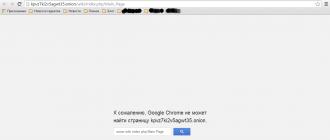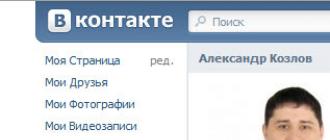Veidlapas aizpildīšanas paraugs oo 1 skola. Tālruņa numuri uzziņām. Programmatūras moduļa instalēšana
Ziņojums OO-1
Federālā statiskā novērošanas veidlapa OO-1 "Informācija par organizāciju, kas nodrošina apmācību vispārējās pamatizglītības, vispārējās un vidējās vispārējās izglītības programmās" (turpmāk tekstā OO-1 pārskats)
OO-1 pārskats tiek ģenerēts uz kārtējā gada 20. septembri. Lai to izveidotu, tiek izmantoti visi sistēmā esošie dati. Ja ir datu maiņa (labošana) uz datumu pirms 20. septembra, pārskats ir jāpārrēķina.
Galvenā informācija. Interfeiss
OO līmenis
Interfeissšī sadaļa ir darba lauks, līdz tiek izveidots OO-1 pārskats. Pēc atskaites izveidošanas ( izveidot pārskatu OO-1 — sarkana pluszīme augšējā labajā stūrī) tajā parādās rindiņa ar atskaiti. Atskaites rinda norāda ziņojuma statusu.
Pa kreisi no darba lauka ir filtri ar statusu ierakstu kārtošanai ar atskaitēm.
Statusi:
Visi
- visi ziņojumu statusi
Izveidots
- izveidots ziņojums
rindā
- atskaite ir ievietota servera rindā
aprēķins notiek
- atskaite tiek aprēķināta
gatavs
- atskaite aprēķināta
pārbaudē
- ziņojums nosūtīts Komunālajai pārvaldei pārbaudei
tiek pārskatīta
- MOO atgrieza ziņojumu pārskatīšanai
kļūda
- datos, par kuriem tiek ģenerēts ziņojums, ir kļūda
pieņemts
- ziņojumu akceptēja Pašvaldības organizācija
Atskaites karte OO-1
Piekļūstiet kartei — noklikšķiniet uz atskaites pārskatu sarakstā
Pārskata kartītes augšējā izvēlne izskatās šādi - sadaļas “Kopsavilkums”, “Saraksti”, “Priekšskatījums”.
Poga "Lejupielādēt programmā EXCEL" - funkcija OO-1 pārskata lejupielādei EXCEL formātā
Poga “Pārbaudei pašvaldības organizācijā” - šī funkcija ļauj nosūtīt ziņojumu OO-1 pašvaldības organizācijai pēc tā pārbaudes OO līmenī.
Kopsavilkums
Sadaļas augšējā daļā ir pamatdati par atskaiti - akadēmiskais gads, organizācijas nosaukums, valsts (statuss), pēdējās darbības datums ar atskaiti, kas izraisīja statusa maiņu.
Sadaļas apakšējā daļa ir kopsavilkuma tabula, kurā ir informācija par kļūdām un komentāriem, kas ietverti sistēmas datos un ietekmē OO-1 pārskata ģenerēšanu.
Lai skatītu kļūdas un komentārus, jums jāiet uz sarakstu, kurā ir kļūdas (katrs saraksts ir hipersaite). Kļūdas atzīmētas ar sarkanu, komentāri – ar dzeltenu. Kļūdas un komentāri ir jālabo un pārskats jāpārformatē.
Saraksti
Sadaļā ir saraksti (primārie dati), kuru pamatā ir dati, no kuriem tiek veidots OO-1 pārskats. Apskatot sarakstus, jūs varat saprast, kāpēc OO-1 pārskats ir izveidots tieši tā, nevis tā, kā tas varētu būt nepieciešams. Padoms - Ērtāk ir lejupielādēt sarakstus (CSV) un pēc tam strādāt ar tiem programmā EXCEL, izmantojot filtrus, pārbaudot visus datus.
Studentu sastāvs uz pārskata datumu 20. septembris - pilns vārds ar iespēju iekļūt LC), dzimums, vecums, klase, klašu komplekts, paralēle, apmācības programma, izglītības iezīmes, programmas pielāgošanās spēja, standarta apmācības periods, piezīme par nodarbību beigšanu, apmācības forma , maiņa, apmācības veids, invaliditāte , izglītības vieta invalīdiem, bāreņi, UKP, kohleārais implants, mācību valoda, svešvaloda, dzimtā valoda, dati par profilu grupu un priekšmetu padziļināta apguve, kļūdas, komentāri
Gada rezultāti(skolēnu saraksts, kuri jāņem vērā, veidojot atskaiti, t.i., uz 20.septembri uzņemtie, gada laikā pametušie, mācību iestādes beigušie) - pilns vārds, uzvārds, vecums, mācību gads, pēdējā veida pasūtījums, pēdējā pasūtījuma datums, ierašanās datums, paralēle, apmācības programma, programmas pielāgošanās spēja, apmācības forma, apmācības veids, izlaidums, pensionēšanās, standarta mācību periods, mācību gads, invaliditāte, dokuments par vispārējo pamatizglītību, darbība pēc SIA, dokuments par vidējo vispārējo izglītību, darbība pēc SOO, SIA uzņemšana, SOO uzņemšana, minimālais valsts eksāmens, Krievijas vienotais valsts eksāmens, vienotais valsts eksāmens matemātika, kļūdas, komentāri.
Darbinieki pārskata datumā(to darbinieku saraksts, kuri jāņem vērā, veidojot pārskatu, t.i., uz 20.septembri reģistrētie un pēdējā mācību gada laikā atbrīvotie) - pilns vārds, dzimšanas datums, vecums, dzimums, amats, amatu grupa, veids darbs, kategorija, atalgojuma likme , izglītība, logopēds, absolvents???, darba stāžs, pedagoģiskā stāžs, priekšmets, klase, tālmācības stundas, stundas korekcijas klasēs, kopējais stundu skaits, klašu vadības klase, atestācijas datums, padziļinātas apmācības datums, pārkvalifikācija, pieņemšanas datums, atlaišanas datums, kļūdas, komentāri
Darbinieki - iekšējā kombinācija(to darbinieku saraksts uz pārskata datumu, kuru personīgajam kontam ir pievienota iekšējā kombinācija (šajā pārskatā ir norādīta iekšējās apvienošanas likme) - pilns vārds, amats, amatu grupa, darba veids, likme, priekšmets, klase, stundas neklātienes izglītība, stundas korekcijas klasēs, kopējais stundu skaits, klases vadība, kļūdas, komentāri
Organizācijas iestatījumi
(OO-1 ziņojumā izmantotie dati par OO) - nosaukums, veids/suga, pazīmju esamība, vakara nodarbību klātbūtne, korekcijas klašu klātbūtne, norēķinu veids, internāta klātbūtne skolā, GPA - vienības, GPA - persona, GPA 1- 4 klases - vienības, GPA 1-4 klases - cilvēki, kļūdas, komentāri.
Priekšskatījums
Pakalpojums, kas ļauj skatīt OO-1 pārskata datus, tos nelejupielādējot. Jāizvēlas vēlamā apakšsadaļa (noklikšķinot ar peli), un informācija ir pieejama apskatei.
Pašvaldības līmenis
Pašvaldības līmeņa saskarne gandrīz pilnībā sakrīt ar OO līmeni.
Atšķirības no OO līmeņa
Pašvaldības līmenī nav iespējams izveidot jaunu pārskatu, ja pašvaldības kuratoram nav piešķirta PA administratora loma.
Pašvaldību koordinatori pārskata ziņojumus un pieņem vai noraida tos.
Kartītē OO-1 Atskaite ir pogas “Pārskatīšanai” un “Pieņemt ziņojumu”. Pirmais ir jāizmanto, ja ziņojumā ir kļūdas un TOE tās ir jāizlabo. Otrais – kad visas kļūdas ir novērstas un atskaite sastādīta pareizi.
Darbības, kas veiktas ar ziņojumu OO-1
Pēc atskaites izveidošanas un tajā esošo kļūdu labošanas pārskats no OO jānosūta pārbaudei Pašvaldības organizācijai, OO-1 Atskaites kartes augšējā izvēlnē poga “Pārbaudei pašvaldības organizācijā”.
Pārskats iegūst statusu "Notiek pārskatīšana". Pēc ziņojuma pārbaudes pašvaldības kurators vai nu nosūta ziņojumu “Pārskatīšanai” (statuss “pārskatīšanai”) vai akceptē (statuss “Pieņemts”). Pirmajā gadījumā ir nepieciešams labot kļūdas atskaitē un atkārtoti nosūtīt to MOO (šīs nosūtīšanas uz MOO darbības var veikt vairākas reizes, līdz visas kļūdas ir novērstas). Otrajā gadījumā pārskats ir pieņemts, un pēc šī statusa piešķiršanas ar to nav jāveic nekādas darbības, atskaites dati tiek ierakstīti sistēmā, un tajos nevar veikt nekādas izmaiņas. Ieteiktu pašvaldības kuratorei šo statusu piešķirt pēc ziņojuma iesniegšanas Izglītības ministrijā.
Piekļuve
Pārskata ģenerēšana OO līmenī ir pieejama šādām lomām: administrators, galvenais skolotājs, ????
Šis ziņojums ir galvenais ziņojums, uz kura pamata izglītības organizācijai tiek piešķirts finansējums. Uztveriet tās veidošanos ļoti nopietni. Pārbaudiet visu sistēmā ietverto datu precizitāti un pareizību.
Vidusskolu un padotības iestāžu primārās atskaites veidošanas un pārbaudes noteikumi
1. iespēja. Izmantojot veidni un programmu "FLAC".
Varat lejupielādēt primāro pārskatu veidlapu veidnes, noklikšķinot uz saites.
Lai to izdarītu, atvērtajā lapā atlasiet vajadzīgo FSN veidlapu (piemēram, OSH-1) un lejupielādējiet veidni, noklikšķinot uz Ms Excel ikonas (1. att.).
Tādā pašā veidā lejupielādējiet failu “Norādījumi FSN veidlapu aizpildīšanai”.
Atveriet failu “FSN veidlapu aizpildīšanas instrukcijas” un, stingri ievērojot šos norādījumus, aizpildiet veidlapas veidni.
Izveidotais ziņojums jāpārbauda programmai “FLAC”. Lai to izdarītu, sekojiet saitei un lejupielādējiet nepieciešamās veidnes vadības programmu “FLAC” Atveriet programmu (2. att.).

Noklikšķiniet uz “Atlasīt failu” un atlasiet atskaiti. Atlasītais fails parādīsies laukā, noklikšķinot uz tā, atzīmējot to ar atzīmi. Noklikšķiniet uz “Pārbaudīt pēc Flac” (3. att.)

Parādītajā logā tiks parādītas kļūdas, kas pieļautas, ģenerējot atskaiti, vai kļūdu nav. Visas pieļautās kļūdas ir jālabo un vēlreiz jāpārbauda, izmantojot FLAC (līdz parādās ieraksts “Nav kļūdu”).
Aizpildītās veidnes noteiktajā termiņā tiek nosūtītas pašvaldības izglītības vadības līmenim.
2. iespēja . Izmantojot datoru "MORPH"
Izglītības iestādēs tiek uzstādīts dators "MORF", un atbildīgā persona aizpilda primāro FSN veidlapu.
Pēc aizpildīšanas ir jāpārbauda veidlapa saskaņā ar lietotāja rokasgrāmatu (“Fails”/“Lejupielādēt datus no Exel veidnes”/izvēlies iestādi, atlasiet FSN veidlapu, atlasiet failu ar atskaiti).



Ja atskaite ir sastādīta pareizi, parādīsies ziņojums “Nav kļūdu” (Izdrukāt un pievienot atskaitei)

Izglītības iestāde pārsūta PC "MORF" datu bāzi (ar PC MORF datu bāzi saprot mapi "Dati", kas atrodas "MORF" datora darba mapē, kas pēc noklusējuma atrodas diskdzinī "C:\Program Files\MORF". ") uz pašvaldības vadības līmeņa izglītību.
Instrukcijas pašvaldībām
Pirms darba sākšanas jums vajadzētu lejupielādēt atjaunināto MORF datora versiju un instrukcijas MORF datora instalēšanai un lietošanai, kas atrodas GIVC vietnē.
Lai izveidotu kopsavilkuma ziņojumu par FSN primāro formu, ir iespējamas divas alternatīvas pieejas.
1. iespēja. Saņemot aizpildītas primārās veidlapas veidnes.
Pašvaldību izglītības iestādes apkopo primāros statistikas pārskatus, ko FLAC programma pārbauda Excel formātā. Pārskati tiek ielādēti MORF datorā. Pēc visu padotības iestāžu primāro atskaišu lejupielādes šis pārskats tiek pārveidots datorā un tiek ģenerēts kopsavilkuma pārskats. Ģenerētais kopsavilkuma ziņojums ir jāpārbauda PC MORPH. Ja atskaite ir izveidota pareizi, parādīsies ziņojums “Nav kļūdu”.
2. iespēja. Saņemot PC "MORPH" datu bāzi (mape "Dati").
Izmantojot izglītības iestāžu MORF datoru, pašvaldību izglītības iestādes apkopo primāros statistikas pārskatus datu bāzes (Datu mapes) veidā, kas pēc tam tiek ielādēts MORF datorā un tiek izmantots kopsavilkuma ziņojuma ģenerēšanai ("Fails"/Augšupielādēt primāros dokumentus) /atlasīt iestādi/izvēlēties mapes/izvēlēties FSN veidlapu).

Pēc visu padotības iestāžu primāro atskaišu lejupielādes šis pārskats tiek pārveidots datorā un tiek ģenerēts kopsavilkuma pārskats. Ģenerētais kopsavilkuma ziņojums ir jāpārbauda PC MORPH. Ja atskaite ir izveidota pareizi, parādīsies ziņojums “Nav kļūdu” (izdrukājiet un pievienojiet atskaitei).

Kopsavilkuma ziņojumi jāsaskaņo ar Izglītības ministrijas speciālistiem:
Gukeževa I.Z. – Ekonomiskās analīzes un prognožu katedras vadītāja
Žarikova E.V. – Izglītības attīstības un informatizācijas programmu nodaļas vadītājs.
Pēc tam pašvaldības nosūta kopsavilkuma statistikas pārskatus datu bāzu veidā Uzraudzības un izglītības statistikas centram.
Vidusskolu un padotības iestāžu primārās atskaites veidošanas un pārbaudes noteikumi
1. iespēja. Izmantojot veidni un programmu "FLAC".
Varat lejupielādēt primāro pārskatu veidlapu veidnes, noklikšķinot uz saites.
Lai to izdarītu, atvērtajā lapā atlasiet vajadzīgo FSN veidlapu (piemēram, OSH-1) un lejupielādējiet veidni, noklikšķinot uz Ms Excel ikonas (1. att.).
Tādā pašā veidā lejupielādējiet failu “Norādījumi FSN veidlapu aizpildīšanai”.
Atveriet failu “FSN veidlapu aizpildīšanas instrukcijas” un, stingri ievērojot šos norādījumus, aizpildiet veidlapas veidni.
Izveidotais ziņojums jāpārbauda programmai “FLAC”. Lai to izdarītu, sekojiet saitei un lejupielādējiet nepieciešamās veidnes vadības programmu “FLAC” Atveriet programmu (2. att.).

Noklikšķiniet uz “Atlasīt failu” un atlasiet atskaiti. Atlasītais fails parādīsies laukā, noklikšķinot uz tā, atzīmējot to ar atzīmi. Noklikšķiniet uz “Pārbaudīt pēc Flac” (3. att.)

Parādītajā logā tiks parādītas kļūdas, kas pieļautas, ģenerējot atskaiti, vai kļūdu nav. Visas pieļautās kļūdas ir jālabo un vēlreiz jāpārbauda, izmantojot FLAC (līdz parādās ieraksts “Nav kļūdu”).
Aizpildītās veidnes noteiktajā termiņā tiek nosūtītas pašvaldības izglītības vadības līmenim.
2. iespēja . Izmantojot datoru "MORPH"
Izglītības iestādēs tiek uzstādīts dators "MORF", un atbildīgā persona aizpilda primāro FSN veidlapu.
Pēc aizpildīšanas ir jāpārbauda veidlapa saskaņā ar lietotāja rokasgrāmatu (“Fails”/“Lejupielādēt datus no Exel veidnes”/izvēlies iestādi, atlasiet FSN veidlapu, atlasiet failu ar atskaiti).



Ja atskaite ir sastādīta pareizi, parādīsies ziņojums “Nav kļūdu” (Izdrukāt un pievienot atskaitei)

Izglītības iestāde pārsūta PC "MORF" datu bāzi (ar PC MORF datu bāzi saprot mapi "Dati", kas atrodas "MORF" datora darba mapē, kas pēc noklusējuma atrodas diskdzinī "C:\Program Files\MORF". ") uz pašvaldības vadības līmeņa izglītību.
Instrukcijas pašvaldībām
Pirms darba sākšanas jums vajadzētu lejupielādēt atjaunināto MORF datora versiju un instrukcijas MORF datora instalēšanai un lietošanai, kas atrodas GIVC vietnē.
Lai izveidotu kopsavilkuma ziņojumu par FSN primāro formu, ir iespējamas divas alternatīvas pieejas.
1. iespēja. Saņemot aizpildītas primārās veidlapas veidnes.
Pašvaldību izglītības iestādes apkopo primāros statistikas pārskatus, ko FLAC programma pārbauda Excel formātā. Pārskati tiek ielādēti MORF datorā. Pēc visu padotības iestāžu primāro atskaišu lejupielādes šis pārskats tiek pārveidots datorā un tiek ģenerēts kopsavilkuma pārskats. Ģenerētais kopsavilkuma ziņojums ir jāpārbauda PC MORPH. Ja atskaite ir izveidota pareizi, parādīsies ziņojums “Nav kļūdu”.
2. iespēja. Saņemot PC "MORPH" datu bāzi (mape "Dati").
Izmantojot izglītības iestāžu MORF datoru, pašvaldību izglītības iestādes apkopo primāros statistikas pārskatus datu bāzes (Datu mapes) veidā, kas pēc tam tiek ielādēts MORF datorā un tiek izmantots kopsavilkuma ziņojuma ģenerēšanai ("Fails"/Augšupielādēt primāros dokumentus) /atlasīt iestādi/izvēlēties mapes/izvēlēties FSN veidlapu).

Pēc visu padotības iestāžu primāro atskaišu lejupielādes šis pārskats tiek pārveidots datorā un tiek ģenerēts kopsavilkuma pārskats. Ģenerētais kopsavilkuma ziņojums ir jāpārbauda PC MORPH. Ja atskaite ir izveidota pareizi, parādīsies ziņojums “Nav kļūdu” (izdrukājiet un pievienojiet atskaitei).

Kopsavilkuma ziņojumi jāsaskaņo ar Izglītības ministrijas speciālistiem:
Gukeževa I.Z. – Ekonomiskās analīzes un prognožu katedras vadītāja
Žarikova E.V. – Izglītības attīstības un informatizācijas programmu nodaļas vadītājs.
Pēc tam pašvaldības nosūta kopsavilkuma statistikas pārskatus datu bāzu veidā Uzraudzības un izglītības statistikas centram.